Da quando iOS 11 è stato rilasciato, molti utenti sono molto entusiasti e non vedono l'ora di scaricare e installare iOS 11 sul proprio iPhone, iPad o iPod per aggiornare il software all'ultima versione iOS . Come è noto a tutti che Apple ha sviluppato molte nuove incredibili funzionalità su iOS 11, tuttavia, nulla al mondo è perfetto, potresti incontrare anche alcuni bug o errori di iOS.
Quindi, se hai intenzione di aggiornare il tuo dispositivo con l'ultima iOS 11 o hai utilizzato iOS 11 sul tuo iDevice ora, è meglio imparare alcuni suggerimenti per risolvere i problemi comuni con iOS 11 in questo articolo.
Parte 1. Problemi comuni di iOS 11
Parte 2. Soluzioni di base per risolvere i problemi comuni iOS 11
Alcuni problemi potrebbero verificarsi sul tuo iDevice durante o dopo l'aggiornamento a iOS 11, puoi controllare la situazione correlata che il tuo telefono ha per trovare soluzioni pertinenti per risolvere il problema iOS come di seguito:
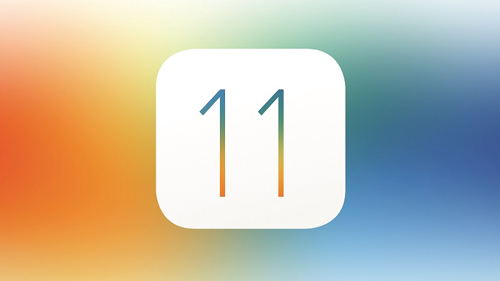
- iPhone bloccato durante la verifica dell'aggiornamento durante l'aggiornamento a iOS 11 >>
- iOS 11 bloccato sul logo Apple durante l'aggiornamento >>
- iPhone non si sincronizza con iTunes dopo l'aggiornamento a iOS 11 >>
- iPhone non si connette a Internet dopo iOS aggiornamento 11 >>
- iPhone non si connette al Wi-Fi dopo iOS aggiornamento >>
- Il touch screen dell'iPhone non risponde dopo iOS aggiornamento >>
- iPhone viene bloccato dopo l'aggiornamento iOS 11 >>
Hai altri problemi con l'iPhone? Si prega di controllare l'articolo di Come risolvere questi problemi comuni dell'iPhone.
Metodo 1. Chiudi l'app Impostazioni
Se non riesci a scaricare o installare iOS 11 sul tuo iPhone o iPad, controlla e assicurati che il tuo dispositivo disponga di spazio di archiviazione sufficiente per archiviare un pacchetto di installazione dell'aggiornamento iOS e assicurati che il tuo dispositivo abbia abbastanza potenza e una buona connessione Internet durante il processo.
Se il problema persiste, esci dall'app Impostazioni e riaprila.
Passaggio 1. Sblocca il dispositivo e scorri verso l'alto dal basso per visualizzare il rapido selettore di app in cui puoi controllare tutte le app che stai avviando sul tuo dispositivo.
Passaggio 2. Trova l'app Impostazioni e scorri verso l'alto per disattivarla. Qui si consiglia di chiudere le altre applicazioni temporaneamente inutilizzate per risparmiare più spazio per il download o l'installazione di iOS 11.
Passaggio 3. Quindi avvia nuovamente l'app Impostazioni dalla schermata Home e vai su "Impostazioni" > "Generale" > "Aggiornamento software" per inserire subito il iOS 11 nel tuo dispositivo.
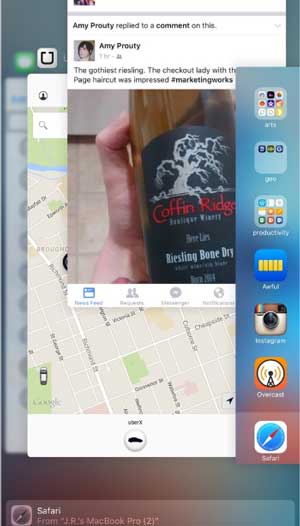
Da non perdere:
Come eseguire il downgrade di iOS 11 Beta a iOS 10?
Come gestire e liberare spazio di archiviazione su iOS 11?
Metodo 2. Forza il riavvio del dispositivo
Se l'arresto dell'app Impostazioni non aiuta a risolvere il problema di iOS 11, il dispositivo potrebbe essere bloccato o bloccato in qualche processo. In tal caso, è necessario un riavvio forzato per risolvere il problema. Ecco come fare come di seguito.
Passaggio 1. Tieni premuti contemporaneamente il pulsante di accensione e il pulsante Home per alcuni secondi.
Passaggio 2. Non mollare la presa finché lo schermo non diventa nero e poi riaccenditi con il logo Apple visualizzato sullo schermo.
Passaggio 3. Quindi potresti iniziare a utilizzare il tuo dispositivo e verificare se il problema persiste.
(Nota: per iPhone 7/7 Plus/8/8 Plus/X, poiché non c'è un pulsante Home, premi invece il pulsante Volume giù e il pulsante di accensione.)

Da non perdere:
Modo semplice per ripristinare iPhone dal backup
Come risolvere Siri che non funziona dopo l'aggiornamento iOS 11
Metodo 3. Utilizzare iOS ripristino del sistema per risolvere iOS problemi comuni
Se i due metodi di cui sopra non aiutano con il problema del tuo dispositivo, dovrebbero esserci alcuni errori software sul tuo iPhone/iPad/iPod, quindi avrai bisogno di uno strumento di ripristino del sistemaiOS professionale per rilevare e risolvere i problemi sul tuo dispositivo circa iOS 11.
Con il potente iOS System Recovery, puoi correggere tutti i tipi di errori sul tuo dispositivo iOS relativi a iOS 11 senza il rischio di perdita di dati, incluso il problema del blocco dell'iPhone, l'iPhone bloccato sul logo Apple, il touch screen dell'iPhone non risponde, l'errore iPhone 27 e così via. Inoltre, può funzionare bene con tutte le generazioni di iOS dispositivo, inclusi iPhone X / 8 Plus / 8 / 7 Plus / 7 / 6s Plus / 6s / 6 Plus / 6 / 5S / SE, iPad Pro, il nuovo iPad, iPad Air, iPad 2, iPad mini, iPod touch e così via.
Basta scaricare e provare questo software gratuito e potente e risolvere i problemi di iOS comuni con la guida come di seguito.
Ecco la guida:Passaggio 1. Avvia il programma sul tuo computer e collega il tuo dispositivo al PC con un cavo USB. Quindi fare clic su "Altro strumento" > "iOS ripristino del sistema" sull'interfaccia.


Passaggio 3. Ora ti viene richiesto di confermare le informazioni del tuo iPhone. Se è corretto, fai semplicemente clic sul pulsante "Ripara" per risolvere il problema del tuo dispositivo. In caso contrario, scegli quello corretto e quindi premi il pulsante "Ripara" per iniziare la riparazione.
Per riparare il tuo iPhone, il software scaricherà il firmware più recente per il tuo dispositivo dopo aver rilevato la versione corrente del iOS .

Articoli Correlati:
Come risolvere l'audio dell'iPhone che non funziona
3 modi per correggere l'errore 1 durante il ripristino dell'iPhone